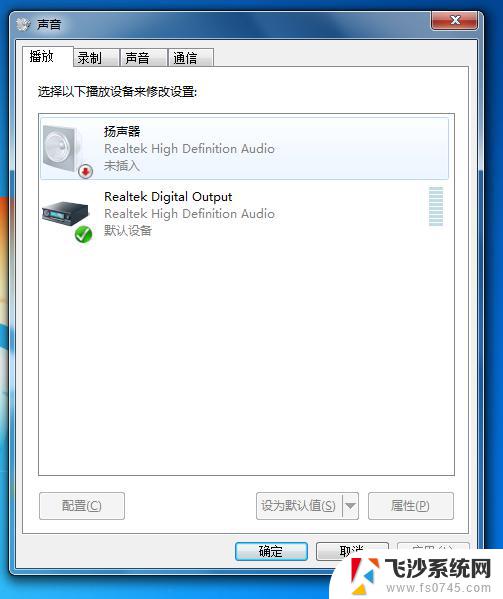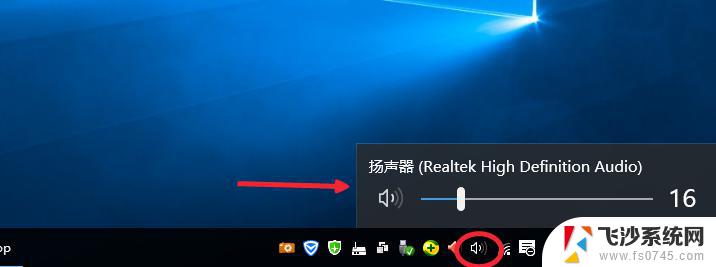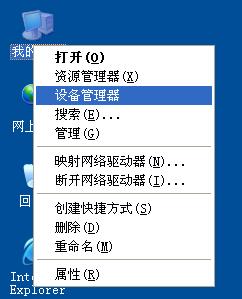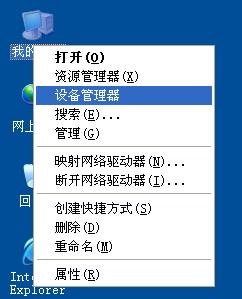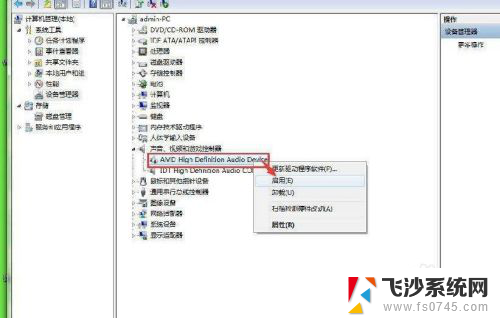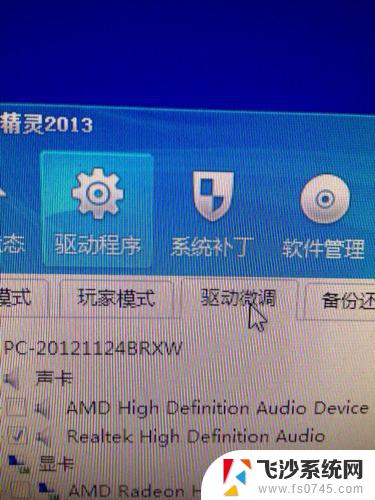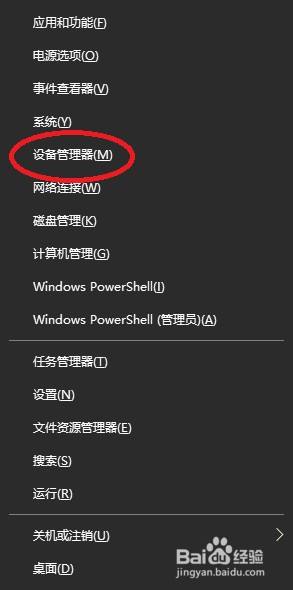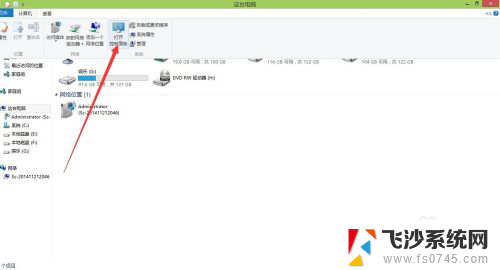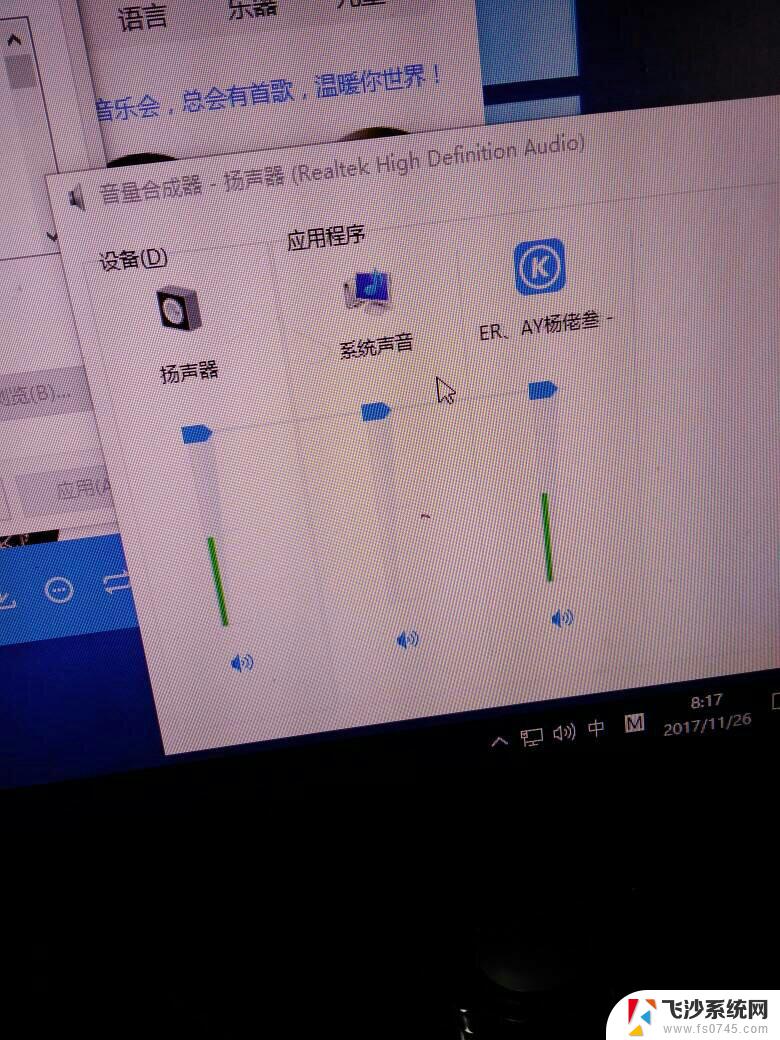电脑声卡驱动更新了 没声了 声卡驱动更新后无声音的解决方案
更新时间:2023-11-25 12:05:01作者:xtliu
电脑声卡驱动更新了 没声了,在使用电脑的过程中,有时我们会遇到声卡驱动更新后出现无声音的问题,声卡驱动是电脑中负责处理声音的重要组件,一旦出现问题,我们就无法正常享受音频的乐趣。对于这个问题,我们并不必过于担心,因为有一些简单的解决方案可以帮助我们恢复声音。接下来我们将探讨一些可能的解决方法,使我们能够轻松解决声卡驱动更新后无声音的困扰。
具体方法:
1.开始→控制面板→设备管理器。
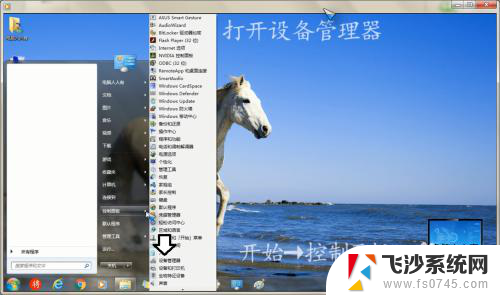
2.点击声音、视频和游戏控制器。
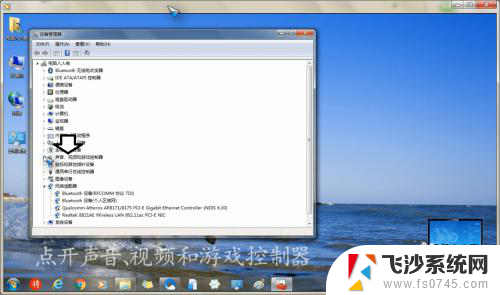
3.再使用鼠标右键点击里面的声卡设备→属性。
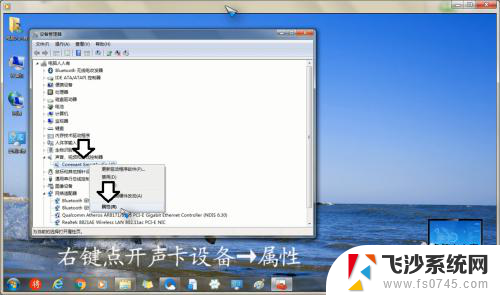
4.点击驱动程序卡。
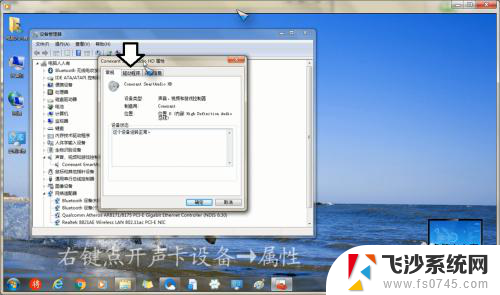
5.再点击→回滚驱动程序。之后会有一个操作阶段,不要轻易再次点击其他菜单,以免系统卡住。
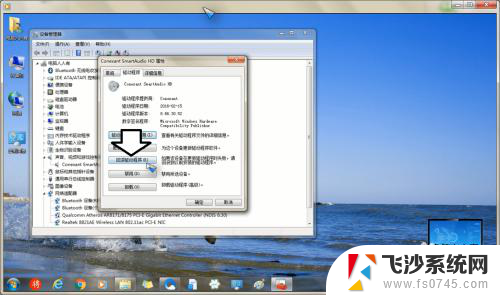
6.操作完成之前,还会有一个确认菜单→是。

7.再看,回滚驱动程序的菜单无效了(灰色)
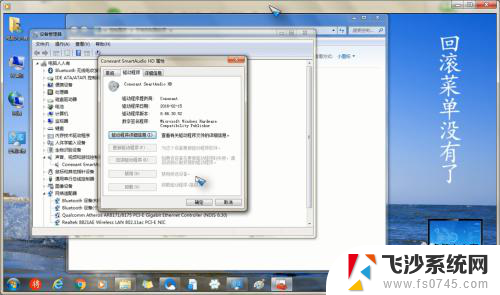
8.点击确定,系统会有重启电脑生效的提示→是。
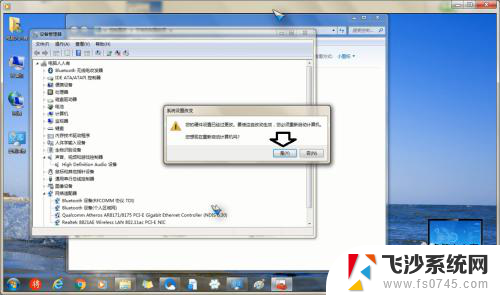
9.重启电脑之后,声音就会有了。如要再次更新声卡的驱动程序,也是可以的。

以上就是电脑声卡驱动更新后没有声音的全部内容,如果遇到这种情况,你可以按照以上步骤解决,操作简单快速,一步到位。